Come recuperare il Product Key della edizione di Windows e della suite Office con il Prompt dei comandi, con PowerShell, con il Firmware UEFI e con tool online
Il Product Key dei prodotti Microsoft è l'indicativo univoco della licenza di utilizzo. Ci sono i Product Key dei sistemi operativi Windows ma anche i Product Key dei software come appunto la suite Office.
In entrambi i casi si tratta di una serie di 25 caratteri alfanumerici suddivisi in blocchi di 5 ciascuno. In sostanza il Product Key di una licenza Windows, o di una licenza della Suite di Office, è formato da 5 cinquine di numeri e maiuscole. Come vedremo, spesso non c'è ragione di conoscere questo dato come invece avveniva nel passato. Il Product Key infatti era mostrato in un adesivo fisico aggiunto dal produttore del PC.
Adesso la maggior parte delle attivazioni avvengono per via digitale e l'hardware di un computer viene associato a un account Microsoft. Basterà effettuare l'accesso per poter attivare automaticamente anche Windows.
Quindi, se intendiamo formattare un computer, non è detto che sia necessario conoscere il suo Product Key per riavere la licenza, ma potremo procedere alla attivazione direttamente accedendo al nostro account Microsoft. In ogni caso in questo post mostrerò alcuni dei metodi con cui risalire al Product Key del computer e anche alla licenza di Office, nel caso in cui questa suite sia installata nel PC e si fosse smarrita.
Ho pubblicato sul mio Canale Youtube il tutorial per risalire ai Product Key di Windows e di Office.
Prima di cercare di scoprire il Product Key di Windows 10, vediamo se sia effettivamente necessario farlo. Si clicca con il destro del mouse su Start quindi si sceglie Impostazioni e si va su Aggiornamento e Sicurezza.

Si seleziona la scheda Attivazione. Verrà mostrata che tipo di Edizione sta girando nel computer, la Microsoft ne ha molte, le più comuni sono Home, Pro, Education, Pro Education e Enterprise. In Attivazione, se si visualizza la scritta Windows è attivato con una licenza digitale collegata al tuo account Microsoft, non sarà necessario conoscere il relativo Product Key. Se dovessimo effettuare una nuova validazione della licenza del computer, basterebbe accedere al nostro account Microsoft con lo stesso hardware.
Anche nell'aggiornamento da Windows 7 a Windows 10, che è tuttora possibile a costo zero, il Product Key di Windows 7 viene convertito in un Product Key di Windows 10 e attivato con licenza digitale.
Se fosse necessario per qualche ragione risalire al Product Key di Windows, si può provare a vedere se è stato inserito nel BIOS (Firmware UEFI). In un computer Windows 10 si va su Start -> Impostazioni -> Aggiornamento e sicurezza -> Ripristino e si scorre la scheda verso il basso fino a Avvio Avanzato.

Si clicca sul pulsante Riavvia ora per visualizzare le impostazioni avanzate di riavvio, che ci permetteranno di accedere al BIOS o Firmware UEFI. Nella prima schermata si va su Risoluzione dei problemi, nella seconda su Opzioni Avanzate e nella terza Impostazioni Firmware UEFI. In taluni casi nel BIOS viene inserita anche l'informazione sul Product Key. Se non fosse presente, ci sono però altri sistemi per recuperare il Product Key.
PRODUCT KEY MOSTRATO CON IL PROMPT DEI COMANDI
Si può risalire al Product Key di Windows dal Prompt dei Comandi. Si clicca con il sinistro del cursore su Start per poi digitare Prompt dei Comandi. Si visualizzerà l'omonima app nei risultati su cui cliccare.
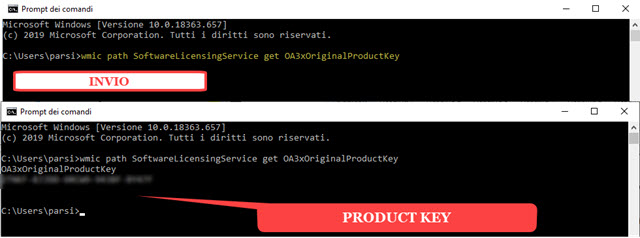
Si copia la seguente stringa di comando
wmic path SoftwareLicensingService get OA3xOriginalProductKey
e la si incolla nella finestra nera del Prompt dei Comandi con l'hotkey Ctrl + V e si va su Invio. Dopo qualche attimo verrà mostrata una riga il Product Key della edizione di Windows che sta girando nel computer.
PRODUCT KEY RICAVATO CON POWERSHELL
Si può risalire al Product Key di Windows anche con PowerShell, evoluzione del Prompt dei Comandi. Si clicca con il destro del mouse su Start e si sceglie Windows PowerShell (Amministratore). Si clicca su Sì nell'avviso che aprirà la finestra di PowerShell, che si differenzia da quella del Prompt per lo sfondo celeste.
Si copia e si incolla con Ctrl + V la stringa seguente per poi andare su Invio nella tastiera
powershell "(Get-WmiObject -query ‘select * from SoftwareLicensingService’).OA3xOriginalProductKey"
Ci verrà quasi immediatamente mostrato il Product Key di Windows
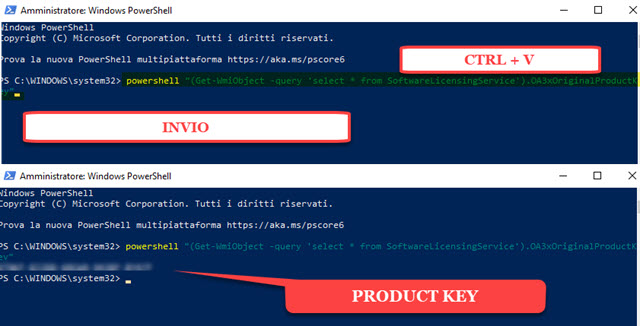
Ci sono anche dei tool portatili di terze parti in grado di recuperare il Product Key.
RECUPERARE IL PRODUCT KEY CON NIRSOFT
Si apre la pagina di NirSoft e si scorre la pagina verso il basso per trovare il link di download, oppure si clicca sul collegamento Download links are on the bottom of this page per visualizzarli immediatamente.
Si clicca su Download ProduKey (In Zip File), se abbiamo un computer a 32-bit, mentre si va su Download ProduKey for x64, se invece l'abbiamo a 64-bit. Dopo aver scaricato lo ZIP, ci si clicca sopra con il destro del mouse e si sceglie Estrai tutto. Si lascia il nome della cartella come quello del file e si va su Estrai.
Si fa un doppio click sulla cartella estratta per visualizzarne il contenuto e si fa un altro doppio click sul file .exe.

Verrà aperta una finestra con l'informazione sul Product Key di Windows e con il Product ID.
COME RECUPERARE IL PRODUCT KEY DI OFFICE
Con i metodi visti in precedenza si riesce a risalire alla licenza di Windows, ma non a quella del programma Office, nel caso fosse installato nel computer. Questa informazione sulla suite, oltre ad essere collegata al nostro account, viene collegata anche al computer in uso. Se quindi abbiamo una suite Office che gira in un computer non possiamo usare lo stesso Product Key per utilizzarla in un altro PC.
Si può però cambiare in fase di installazione. Per esempio se abbiamo Office 2013 in un computer ed effettuiamo l'upgrade a Office 2016, il Product Key di Office 2013 possiamo utilizzarlo in un altro PC. Le licenze di Office sono sempre individuate da 25 caratteri alfanumerici. È ovviamente caldamente sconsigliato di perdere queste informazioni ma, se fosse successo, si può recuperare il Product Key di Office insieme a quello di Windows.
Si apre la pagina di SterJo KeyFinder e si clicca sul pulsante Portable. Verrà scaricato un file ZIP da scompattare come in precedenza, cliccandoci sopra con il destro del mouse e andando su Estrai Tutto -> Estrai.

Nella cartella estratta si fa un doppio click sul file .exe. Verrà aperta una finestra in cui, oltre a quello di Windows, verrà mostrato anche il Product Key della edizione della Suite Microsoft Office.



Nessun commento :
Posta un commento
Non inserire link cliccabili altrimenti il commento verrà eliminato. Metti la spunta a Inviami notifiche per essere avvertito via email di nuovi commenti.
Info sulla Privacy